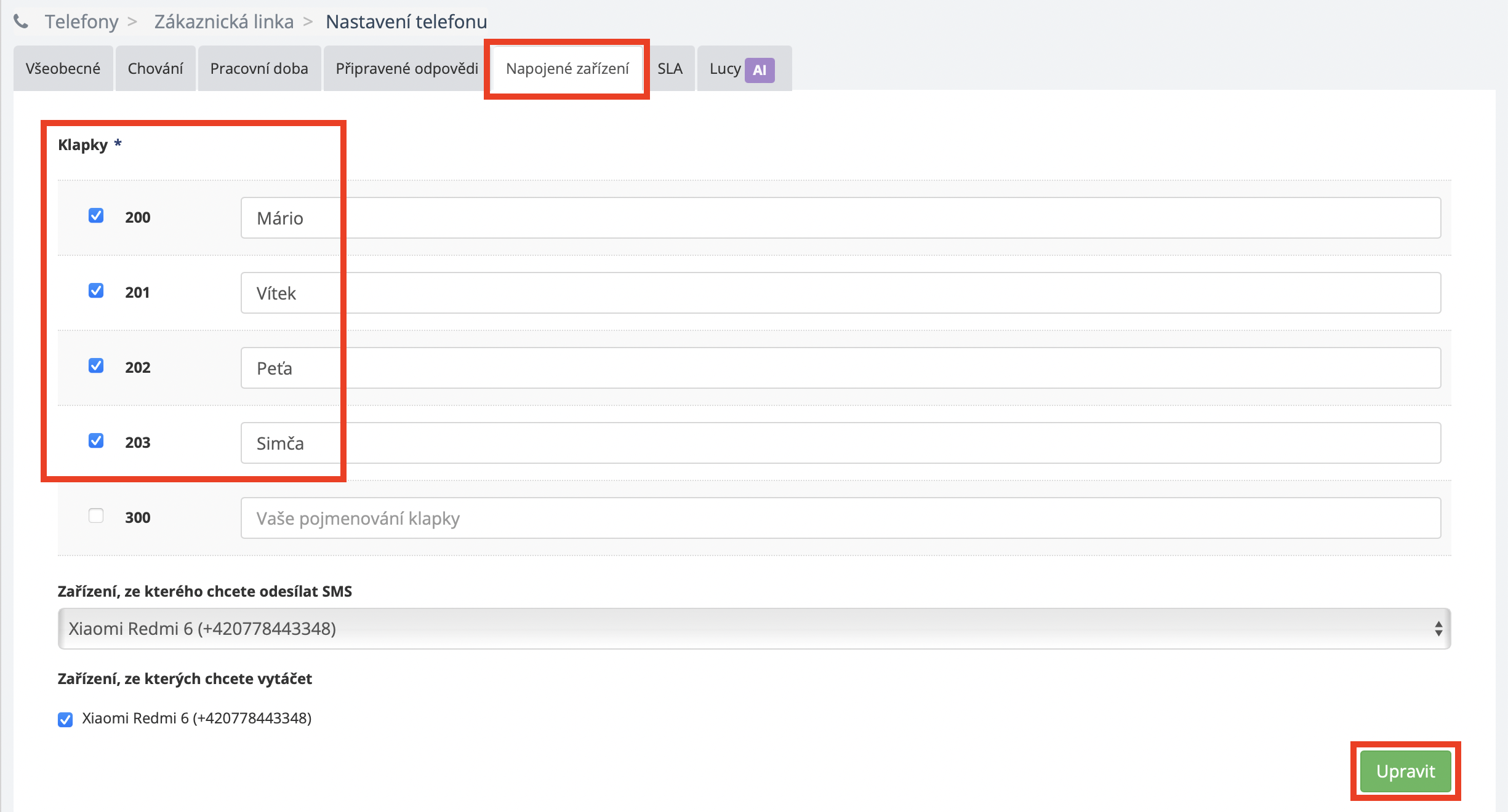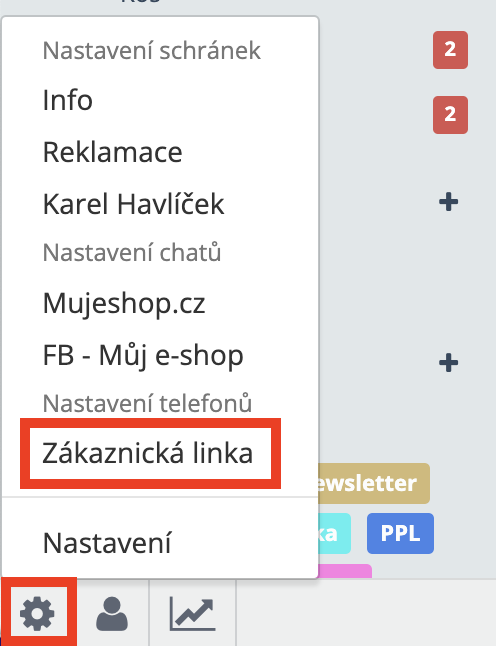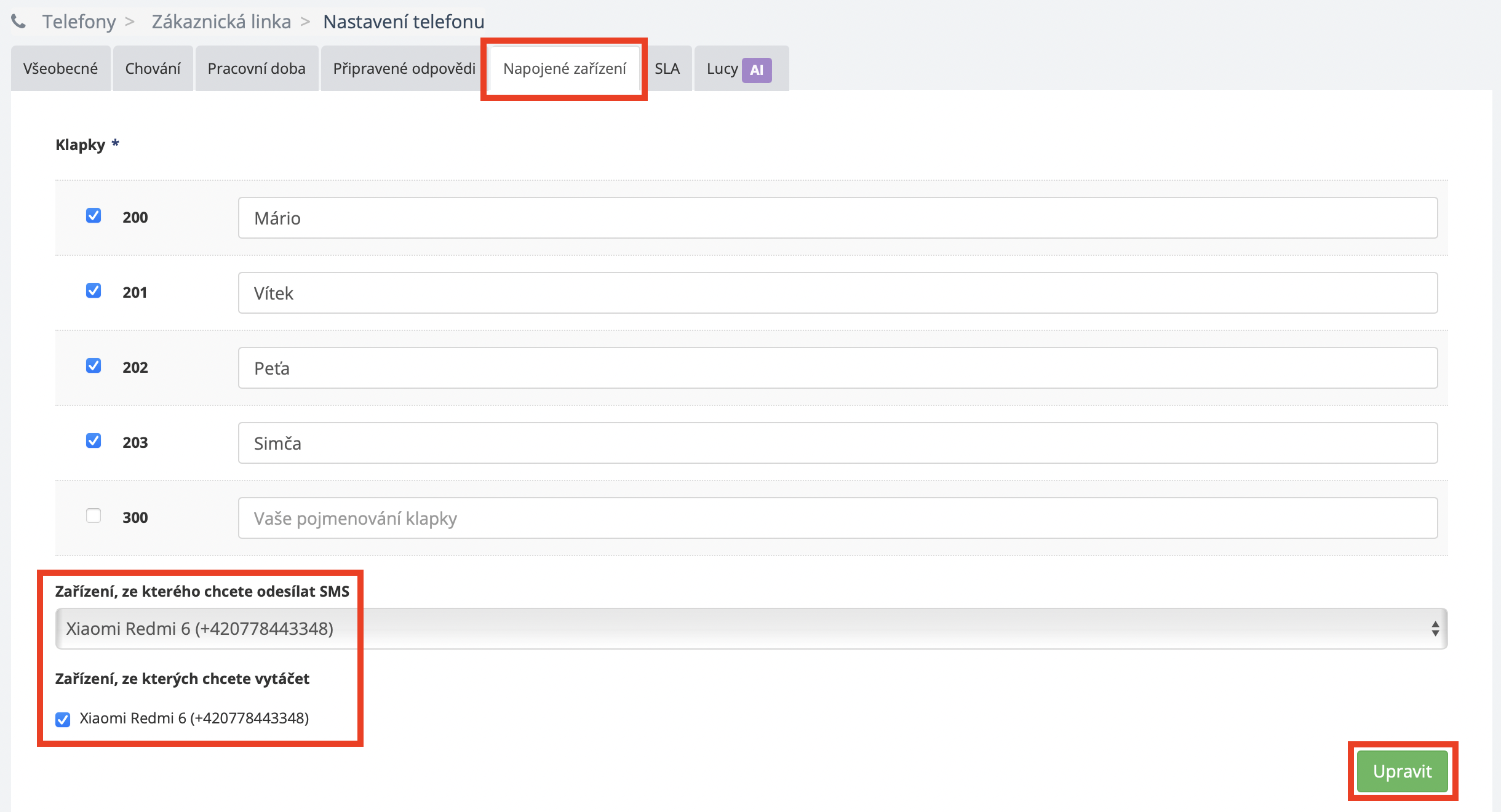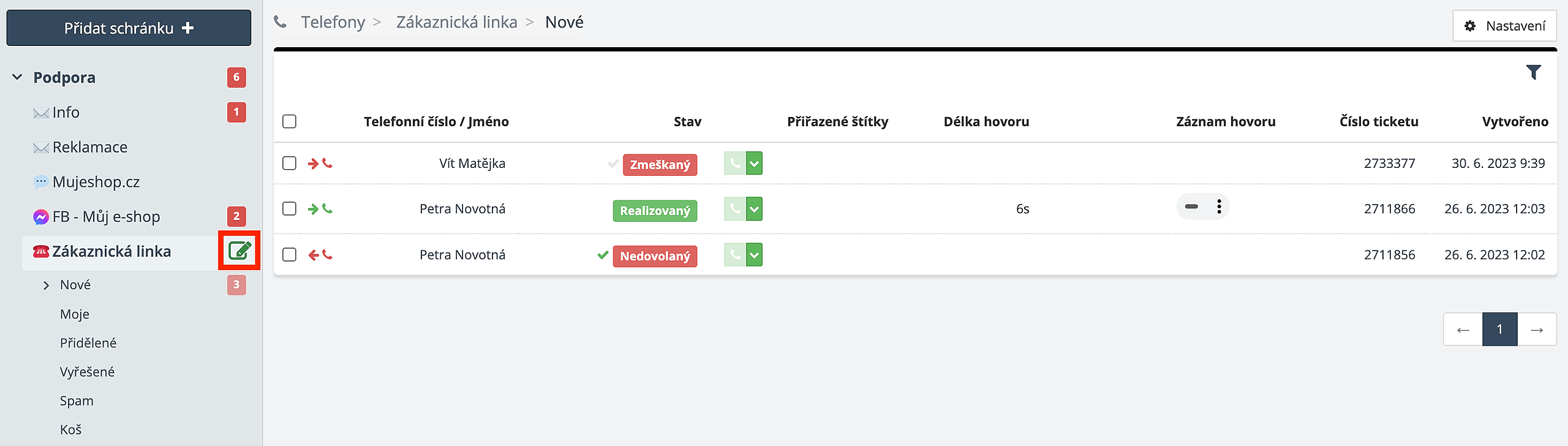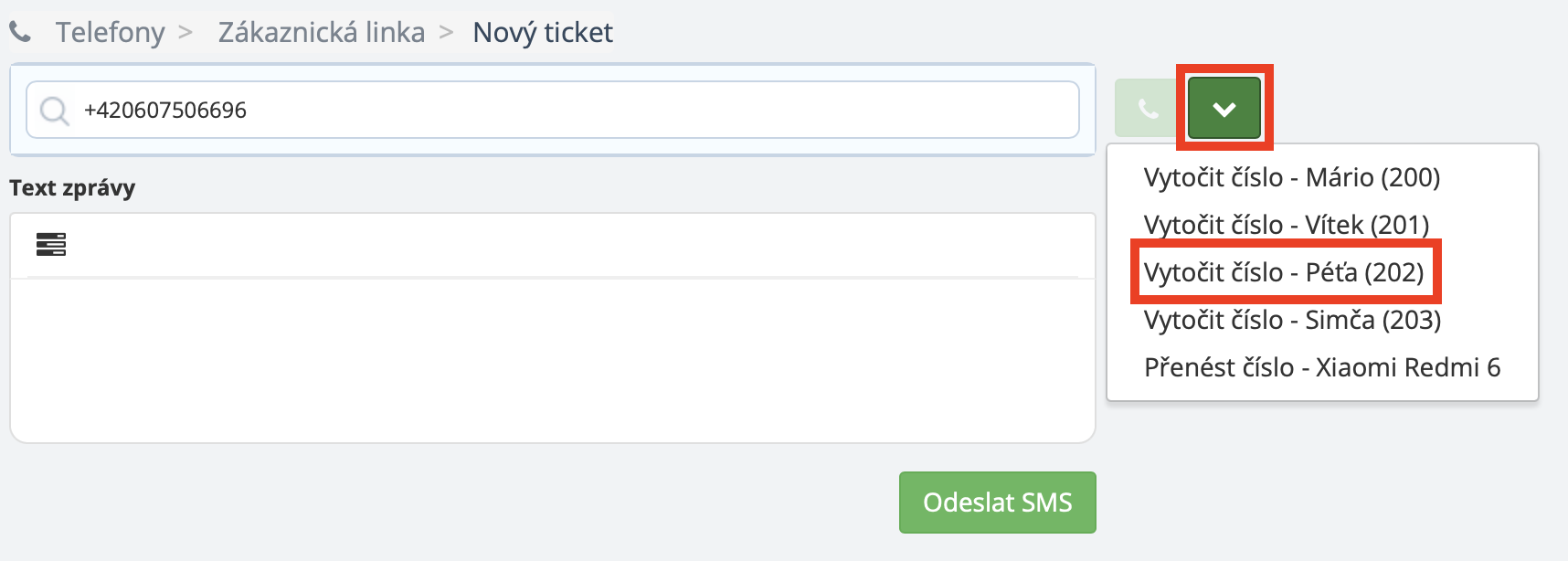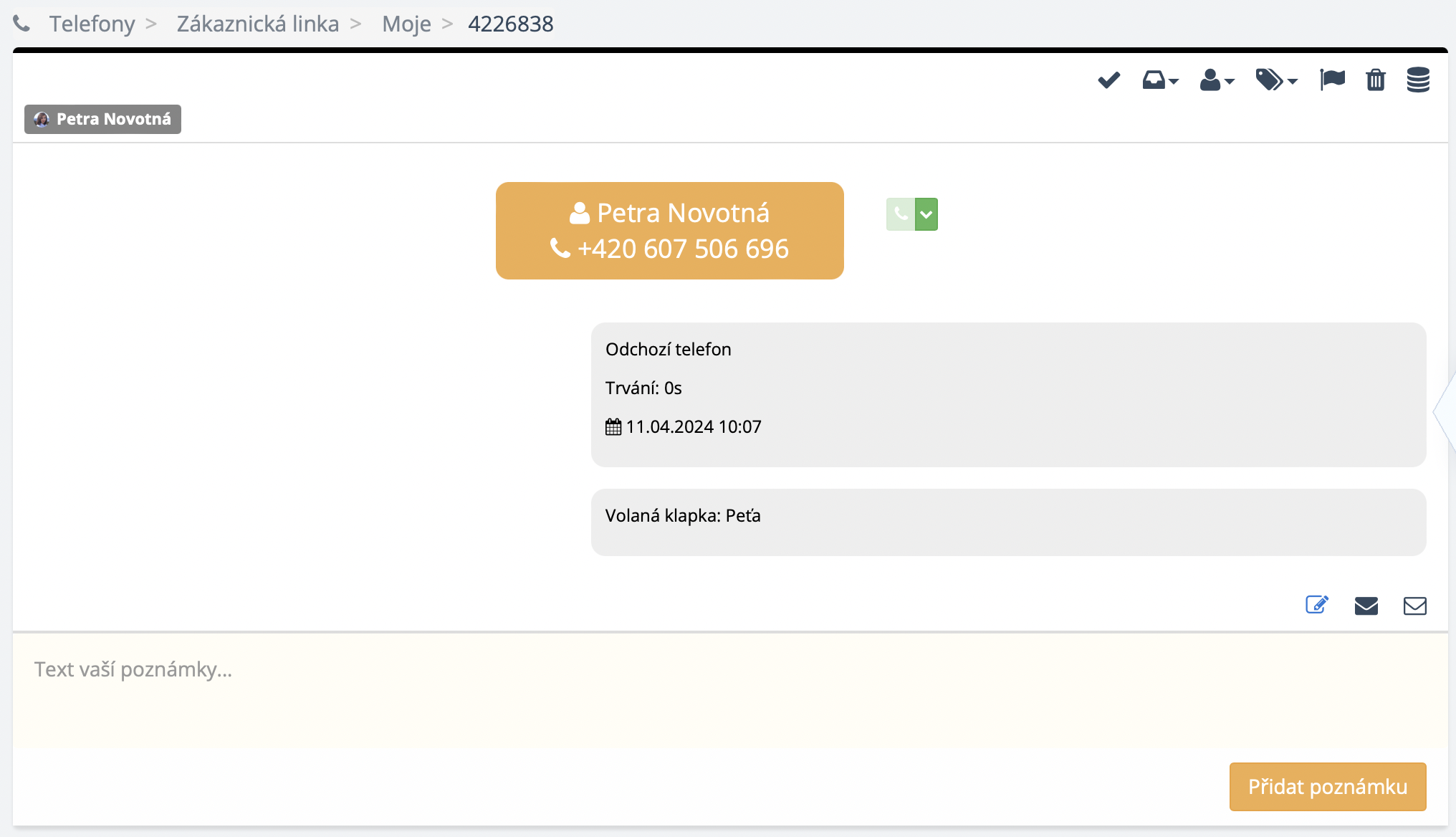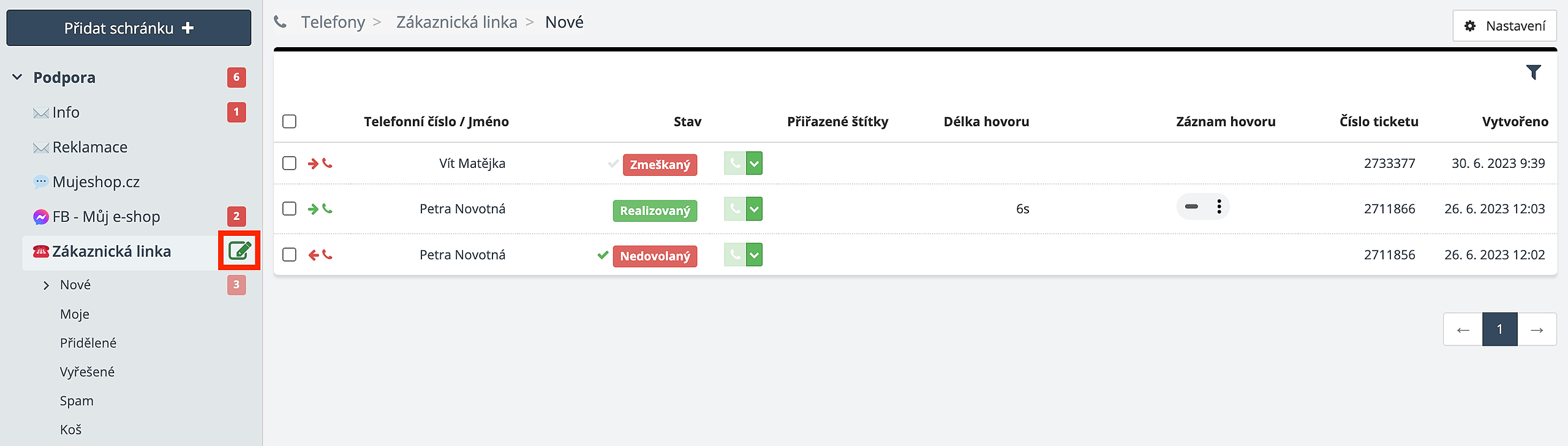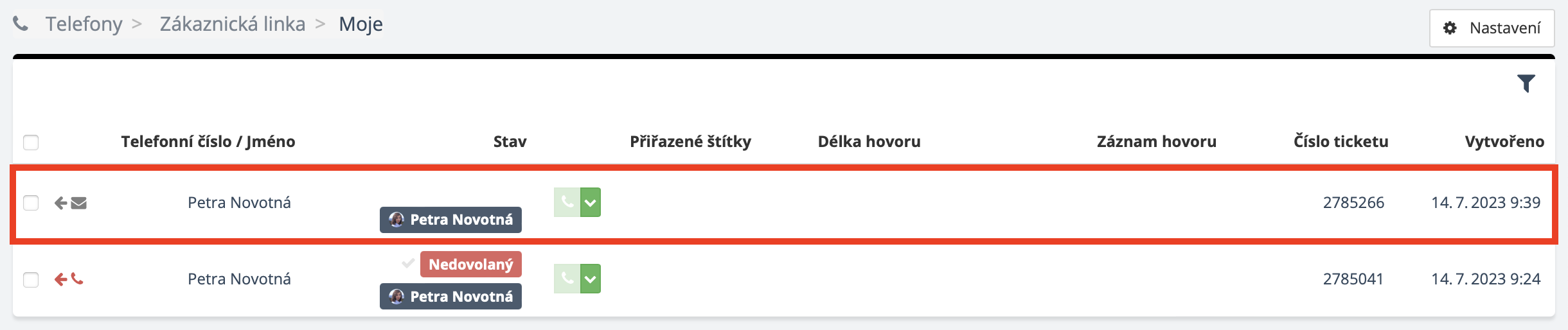V SupportBoxu můžete pohodlně a přehledně vyřizovat telefonní hovory i SMS od vašich zákazníků.
Díky funkci Klikni a volej můžete jednoduše vytočit číslo, které vám už jednou volalo, přímo z vašeho SupportBoxu.
Určitě se vám ale bude hodit i možnost Zahájení nové konverzace.
Tato funkce vám umožní vytočení (zahájení) zcela nového hovoru rovnou ze SupportBoxu. Stejně tak vám umožní napsat a odeslat úplně novou SMS.
Základní podmínky pro Zahájení nové konverzace:
- Nový hovor je možné vytočit ze všech pevných linek (VoIP) a samozřejmě i z mobilních zařízení s operačním systémem Android, kde máte napárovanou aplikaci OptimCall.
- Novou SMS můžete vytvořit a napsat pouze z mobilních zařízení s operačním systémem Android, kde máte napárovanou aplikaci OptimCall.
Jak a kde zahájení nové konverzace nastavit
Než se pustíte do vytáčení hovorů a psaní SMS přímo ze SupportBoxu, zkontrolujte prosím, zda máte vše správně nastaveno.
Nastavení se maličko liší v závislosti na používaném zařízení.
Pevná linka
V levém spodním rohu aplikace se přes ikonu ozubeného kolečka proklikněte do Nastavení telefonu.
Dále se v horním menu přepněte do záložky Napojené zařízení. Tady je nutné mít napojenou alespoň jednu klapku.
Pokud jste prováděli v nastavení úpravy, nezapomeňte dole na stránce změny potvrdit tlačítkem Upravit.
Mobilní zařízení
V levém spodním rohu aplikace se přes ikonu ozubeného kolečka proklikněte do Nastavení telefonu.
Nyní z horní nabídky zvolte záložku Napojené zařízení a ověřte, že zde máte napojenou opět alespoň jednu klapku viz postup výše pro pevnou linku.
Dále v poli Zařízení, ze kterého chcete odesílat SMS a Zařízení, ze kterých chcete vytáčet vyberte správné zařízení, ze kterého se budou SMS odesílat a ze kterého budou hovory vytáčeny.
Nastavení uložte kliknutím na tlačítko Upravit.
Jak vytočit nový hovor
Přihlaste se do vašeho SupportBoxu.
Nyní v levém menu, tam kde máte výpis vašich schránek, live chatů a telefonů, najeďte kurzorem myši na telefon (phonebox), ze kterého chcete hovor vytočit. Obratem se vám ukáže ikona pro Zahájení nové konverzace. Klikněte na ni. (Funguje to na stejném principu, jako vytvoření Nové zprávy.)
Nyní do pole Telefonní číslo zadejte číslo, na které si přejete zavolat.
Číslo můžete zadávat bez předvolby i s předvolbou. Záleží na vás, jak jste zvyklí.
Jakmile začnete číslo psát, bude vám SupportBoxu rovnou našeptávat telefonní čísla zákazníků, které obsahují vámi zadávané číslice. Jestliže neznáte telefonní číslo přesně – nevadí. Můžete kontakt dohledat jen pomocí jména či e-mailové adresy.
Pokud zákazníka dohledáte, nemusíte jeho telefonní číslo dopisovat celé, stačí na kontakt zákazníka kliknout a číslo se vám rovnou celé doplní.
Dále klikněte na zelené tlačítko s ikonou sluchátka a tím hovor vytočíte.
Pokud máte napojeno více než jednu klapku, bude postup pro vytočení hovoru stejný, akorát je třeba po zadání telefonní čísla kliknout na zelené tlačítko s šipkou a z nabídky zvolit, z jaké klapky si přejete hovor vytočit.
Jakmile hovor vytočíte, uvidíte jej vyzvánět v levém menu a po kliknutí na hovor se snadno dostanete rovnou do jeho detailu.
Dále už s hovorem můžete pracovat podle potřeby.
Jak napsat novou SMS
Opět je potřeba být přihlášen ve vašem SupportBoxu.
V levém menu, tam kde máte výpis vašich schránek, live chatů a telefonů, najeďte kurzorem myši na phonebox, ze kterého chcete SMS napsat.
Obratem se vám ukáže ikona pro Zahájení nové konverzace. Klikněte na ni. (Funguje to na stejném principu, jako vytvoření Nové zprávy.)
Nyní uvidíte pole Telefonní číslo. Sem zadejte číslo, na které budete SMS odesílat.
Do pole Text zprávy napište znění vaší SMS. Případně můžete text SMS vložit i prostřednictvím Připravené zprávy.
Poté už stačí jen kliknout na zelené tlačítko Odeslat SMS a zpráva se odešle.
Zprávu uvidíte klasicky ve výpisu vašich hovorů a SMS. Konkrétně pak ve složce Vyřešené a automaticky bude u odeslané SMS přiřazen operátor, který zprávu odeslal.
Pochopitelně pak můžete se SMS i dále pracovat.
Potřebujete s nastavením pomoci? Je vám něco nejasného? Napište nám na info@supportbox.cz a moc rádi vám poradíme.